
Como limpar caches do WeChat no iPhone completamente?

Você deve ter sabido que, ao usar o WeChat para enviar mensagens, fotos, vídeos ou áudios, o servidor do WeChat armazenará esses dados do WeChat em seu iPhone ou dispositivo Android , quer você queira ou não. E esses dados armazenados do WeChat, conhecidos como caches do WeChat, ocuparão cada vez mais espaço de armazenamento no seu dispositivo com a maioria dos caches inúteis do WeChat. Aqui vem uma pergunta que como limpar caches WeChat no iPhone? Vamos descobrir algumas soluções neste post.
Método 1. Desinstalar WeChat App também Limpar caches WeChat no iPhone
Método 2. Limpe parcialmente os caches do WeChat no iPhone no aplicativo WeChat
Método 3. Limpe completamente os caches do WeChat no iPhone 14 Pro/14/13
A maneira mais rápida de limpar caches do WeChat no iPhone é desinstalar ou excluir o aplicativo WeChat e, em seguida, reinstalá-lo em seu dispositivo iOS . Observe que a desinstalação do aplicativo WeChat não apenas excluirá os caches do WeChat no iPhone, mas também os documentos armazenados no servidor WeChat, incluindo mensagens do WeChat, fotos, vídeos, áudios e outros arquivos de mídia. Se você quiser manter esses arquivos de mídia no WeChat, não é aconselhável remover o aplicativo WeChat do iPhone.
Para excluir o aplicativo WeChat, você tem duas maneiras de ir: desinstalar o aplicativo WeChat da tela inicial ou das Configurações.
1. Para excluir um aplicativo WeChat da tela inicial no iPhone, siga as instruções abaixo:
- Basta pressionar por muito tempo o aplicativo WeChat na tela inicial do iPhone;
- Quando o sinal "x" aparecer no aplicativo WeChat, solte o dedo e toque em "x" no aplicativo WeChat;
- Em seguida, confirme sua ação. Assim, você removeu o aplicativo WeChat junto com os caches do WeChat e outros dados do WeChat do seu iPhone;
- Mais tarde, você pode baixar o aplicativo WeChat da App Store e instalá-lo novamente no seu iPhone.
2. Para remover um aplicativo WeChat dos Ajustes no iPhone, consulte as seguintes instruções:
(Nota: Esta imagem no guia do usuário levará outro aplicativo, por exemplo, mas as etapas são as mesmas para desinstalar o aplicativo WeChat do iPhone.)
- Abra o aplicativo Ajustes no seu iPhone depois de desbloquear com sua senha.
- Vá em "Geral" na página de Ajustes e toque em "Uso" para visualizar todos os aplicativos no seu iPhone.
- Encontre "WeChat" para tocar nele para ver mais imformação, como o tamanho do aplicativo WeChat e Documentos e Dados do WeChat no seu iPhone.
- Toque na opção "Excluir aplicativo" na parte inferior para remover o aplicativo WeChat, bem como os caches indesejados do WeChat do seu iPhone imediatamente.

Você pode gostar: Guia para desinstalar aplicativos no iPhone / iPad
No aplicativo WeChat, você pode fazer uso total do recurso "Gerenciar armazenamento" para limpar os caches do WeChat no iPhone.
Para limpar os caches do WeChat no iPhone via WeChat, você pode:
- Inicie o aplicativo WeChat no seu iPhone;
- No WeChat, vá em "Configurações" > "Geral" > "Armazenamento" > "Limpar histórico de bate-papo".
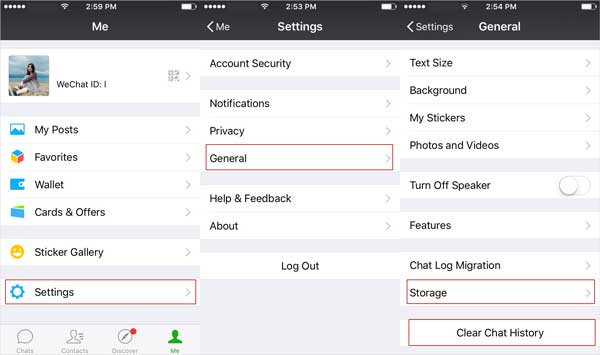
Você pode gostar: Como gerenciar e liberar espaço de armazenamento no iOS 11?
Para limpar completamente os caches do WeChat no iPhone e acelerar o iPhone, você não pode perder o profissional WeChat Cache Cleaner para iOS - - Coolmuster iOS Cleaner. Com ele, você pode facilmente remover todos os caches do WeChat e outros arquivos inúteis no iPhone / iPad / iPod com alguns cliques simples.
Além dos caches do WeChat, ele também suporta a exclusão de outros lixos, como caches de aplicativos, cookies de aplicativos, arquivos temporários de aplicativos, registros de falhas de aplicativos, arquivos temporários baixados, caches de fotos, arquivos de armazenamento do usuário, histórico de rádio do iTunes, etc. em iOS dispositivo. E é compatível com todos os dispositivos iOS , incluindo iPhone 14 Pro/14/13 Pro/13/12/11/X/8/7, iPad Pro, o novo iPad, iPad Air, iPad 2, iPad mini, iPod touch e etc.
[Guia do Usuário] 3 passos para limpar caches do WeChat no iPhone:Passo 1. Baixe, instale e abra o WeChat Cache Cleaner for iOS no seu computador (Windows PC ou Mac) e conecte seu iPhone ao computador com um cabo USB. Este programa irá detectar o iPhone conectado automaticamente.

Passo 2. Para limpar os caches do WeChat, selecione o primeiro modo para começar. Em seguida, marque "App Caches" e outros tipos de arquivos inúteis, em seguida, clique no botão "Start Scan" para digitalizar seu iPhone.

Passo 3. Depois de um tempo, você pode ver detalhes dos lixo digitalizados. Basta marcar "App Caches" e outra opção e clicar no botão "Limpar" para começar a excluir caches do WeChat no iPhone completamente de uma só vez.

Coolmuster iOS Cleaner oferece recursos adicionais para excluir vários tipos de arquivos inúteis, incluindo caches de aplicativos, cookies de aplicativos, arquivos temporários de aplicativos, registros de falhas de aplicativos, arquivos temporários baixados, caches de fotos, arquivos de armazenamento do usuário, histórico de rádio do iTunes e muito mais. Você pode efetivamente limpar caches do WeChat e otimizar o espaço de armazenamento no seu iPhone, resultando em melhor desempenho e operação mais suave do dispositivo iOS.
Artigos relacionados:Como remover a conta do WeChat no iPhone
Como excluir mensagens do WeChat no iPhone completamente?
Maneiras fáceis de excluir documentos e dados do WeChat no iPhone





